帳號和網店設置
點擊頂部導航欄的設置選項卡。本頁面描述了帳戶設置和網店設置。
- 帳戶設置
- 您的個人、公司和發票信息
- 更改您的電子郵件地址
- 更改您的密碼
- 刪除您的帳戶
- 網店設置
- 更改您的商店名稱和網絡地址
- 一般網站偏好設置
- 首頁偏好設置
- 類別列表偏好設置
- 產品列表偏好設置
- 產品詳細頁面偏好設置
- 信息頁面偏好設置
- 結帳頁面偏好設置
帳戶設置
![]() 導航至設置 > 帳戶設置以更新您的聯繫信息。如果您剛開始使用,這些字段將是空的。
導航至設置 > 帳戶設置以更新您的聯繫信息。如果您剛開始使用,這些字段將是空的。
在提交表單之前,請仔細檢查所有字段,並確保勾選這些詳細信息是正確的復選框。
您的公司和聯繫信息用於計費和註冊域名。您對這些數據的準確性負責。如果這些信息不正確,註冊機構可以刪除您的域名。
更改您的電子郵件地址
為了防止垃圾郵件和不必要的電子郵件,您的電子郵件地址將永遠不會顯示在您的網站上。您的客戶可以通過網站上的聯繫頁面通過一個防垃圾郵件的聯繫表單與您聯繫。
如果您更改了電子郵件地址,您需要再次驗證它。這確保電子郵件地址是正確的並且可以接收電子郵件。驗證過程非常簡單:您將在新電子郵件地址的郵箱中收到一個驗證鏈接。點擊驗證鏈接時,請確保在同一瀏覽器窗口中打開它,並且您已使用當前電子郵件地址登錄。您需要確認更改。經過正確驗證後,您可以使用新的電子郵件地址登錄。
請確保您的電子郵件地址是正確的,並且您定期檢查您的郵箱。訂單、聯繫查詢和續訂通知的電子郵件將發送到此電子郵件地址。
更改您的密碼
![]() 在這裡,您可以更改登錄帳戶的密碼。這個密碼讓您完全控制您的商店,所以要小心使用!我們在網店安全和隱私頁面上收集了一些有用的提示。
在這裡,您可以更改登錄帳戶的密碼。這個密碼讓您完全控制您的商店,所以要小心使用!我們在網店安全和隱私頁面上收集了一些有用的提示。
我們永遠不會通過電子郵件或電話詢問您的密碼,也不會發送您的密碼給您。如果有人通過電子郵件或電話詢問您的密碼或要求您在網站上輸入它:這是詐騙!
如果您忘記了密碼,您可以使用密碼恢復頁面來重置您的密碼。
EasyWebshop還支持雙重身份驗證。如果您想啟用2FA,請閱讀文檔頁面,因為如果您失去訪問權限,恢復並不容易。
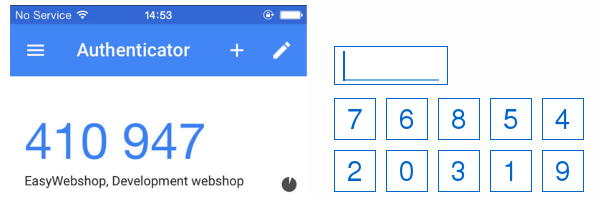
刪除您的商店
![]() 使用此表單刪除您的網店。
使用此表單刪除您的網店。
作為我們的客戶,您始終可以自由進出。我們沒有靜默訂閱續費,並且沒有義務在您的付費版本結束之前留下來。而且我們不會自動收取您的信用卡費用!
刪除您的帳戶是一個簡單的過程,不需要書面確認或跳過很多障礙。您在EasyWebshop數據庫中的所有數據將被刪除。這包括您的商店、所有設置、產品、客戶、客戶的訂單和您的域名。您也將不再收到我們的電子郵件。只有在您確定不想繼續使用您的商店時,才刪除您的帳戶!
按照屏幕上的指示操作。您可以選擇性地留下反饋,我們非常感謝!
在最後一個字段中輸入YES(大寫字母)以確認,然後單擊確認按鈕。
刪除商店是最終的。我們尊重客戶的決定,不會像某些提供商那樣保留個人數據。您有被遺忘的權利。因此,無法恢復已刪除的帳戶。
如果您只是想暫時關閉商店,請使用設置 > 網店設置來暫時關閉商店。
網店設置
![]() 您可以在設置 > 網店設置中找到這些設置。
您可以在設置 > 網店設置中找到這些設置。
- 狀態
- 開放:您的在線商店對全世界可訪問。這是默認設置。
關閉:您的訪客將看到商店關閉的消息,並被要求稍後再來。如果您不希望人們訪問您的商店,或者想要長時間關閉商店,請使用此設置。如果您去度假或想暫時停止銷售,最好不要關閉商店,因為這會對您的搜索引擎排名產生負面影響。可能更好的是停用購物車(見下一個設置),這樣您的網站仍然可以訪問,但無法購買產品。 - 商店名稱
- 您的商店名稱對於在Google等搜索引擎中的索引非常重要。它也將作為所有發送給客戶的電子郵件的發件人。它將用作您網站首頁的標題,但這可以用CMS覆蓋。請勿選擇已被專利作為知識產權保護的現有商業名稱。避免在名稱中使用特殊字符(例如&符號),這可能會導致某些電子郵件應用程序出現問題。
- 商店網址
- 這是您從我們那裡獲得的網絡地址,您的商店始終可以訪問。在沒有域名連接到商店的情況下使用。一旦連接了域名,商店網址將重定向到域名。不要太頻繁地更改地址:這會對您的搜索引擎排名產生負面影響。
- 域名
- 如果商店連接了域名,則將在此顯示。
- 購物車 / 購物籃 / 購物袋


 此設置允許您更改購物車的外觀或完全禁用購物車。如果您禁用購物車,您的在線商店將變成一個網站,客戶可以查看您的產品,但無法購買它們。使用此設置時要小心,因為這會使添加產品到購物車變得不可能。我們經常收到類似“緊急,我的客戶無法購買任何東西!”的支持票。這是因為購物車被停用了。
此設置允許您更改購物車的外觀或完全禁用購物車。如果您禁用購物車,您的在線商店將變成一個網站,客戶可以查看您的產品,但無法購買它們。使用此設置時要小心,因為這會使添加產品到購物車變得不可能。我們經常收到類似“緊急,我的客戶無法購買任何東西!”的支持票。這是因為購物車被停用了。- 內部類別
- 您的商店會自動包含在我們的目錄中。這樣,網站將迅速被搜索引擎索引。在這裡,您可以選擇三個最相關的類別。
首頁
透過這些設置,您可以更改首頁顯示給訪客的方式。
- 首頁產品數量
- 默認情況下,最近添加的12個產品將顯示在您的首頁上。如果您選擇了在首頁推廣此產品的選項,則這些產品將取而代之。您可以更改此設置或將其設置為0(零),如果您不想在首頁上顯示產品。我們在支持中經常收到的問題是為什麼首頁上沒有顯示產品,而這在產品設置中已設置。這是因為此設置設置為0。
- 在首頁顯示類別
- 此選項允許您選擇是否要在首頁上顯示主要類別。這使得您的訪客可以輕鬆地從首頁開始導航。
- 顯示類別層級
- 在這裡選擇您希望在商店中顯示的類別導航菜單。
值 結果 0 - 隱藏 類別菜單不顯示。 1 - 默認 僅顯示主要類別。 2 - 詳細 顯示主要類別和子類別。 - 顯示支付標誌
- 此選項允許您顯示已啟用的支付方式的標誌。本維基的下一部分是關於設置支付方式。
您可以使用[WEBSHOP_PAYMENTLOGOS]關鍵字在CMS中在更多位置顯示支付標誌。此關鍵字將自動替換為支付標誌。值 結果 否 不顯示支付標誌。 首頁 在首頁底部顯示支付標誌。 側邊欄 在網站的側邊菜單中顯示支付標誌。並非所有模板都有側邊欄。 頁腳 在網站的頁腳中顯示支付標誌。這是推薦的設置。 - 幻燈片放映
- 如果您想啟用或禁用幻燈片放映,請勾選或取消勾選此框。這也可以通過幻燈片模塊來完成。
- 搜索框
- 如果您想在網站上顯示或隱藏搜索功能,請勾選或取消勾選此框。通過搜索功能,您的客戶可以搜索特定產品。如果您只有少量產品,搜索功能將不會返回很多結果,並且不會非常有用。在這種情況下,最好禁用它。
產品列表
透過這些設置,您可以更改產品列表顯示給訪客的方式。當您的訪客點擊一個類別時,將顯示產品列表。
- 類別顯示
- 您的類別顯示給訪客的方式。這適用於在首頁上顯示的類別、當訪客點擊網店菜單項目時顯示的主要類別以及產品列表中的子類別。請注意,產品列表可以包含類別和產品。類別將首先顯示。默認設置為簡易。
- 產品顯示
- 顯示給訪客的產品的默認方式。您的訪客可以更改此設置,如果他們喜歡其他產品視圖。應啟用產品顯示和排序選項(見下文),以便您的訪客可以在產品列表中更改產品視圖。如果您想查看每種產品視圖之間的差異,請訪問您的網站並使用產品列表右上角的圖標更改產品視圖。默認設置為簡易。我們經常收到支持票據,通知此功能無法正常工作。這是因為您已更改網站上的設置。訪客的偏好保存在瀏覽器cookie中,並優先於此設置。如果您在瀏覽器中刪除cookie或使用其他瀏覽器,您將看到按此處設置的方式顯示的產品。
- 排序
- 您可以根據特定標準對產品進行排序。首頁上最近添加的產品按日期排序,並不受此設置的影響。我們的支持部門經常收到的問題:我的產品排序錯誤。
- 確保您要排序的字段(項目、名稱或價格)對每個產品都已填寫。
- 計算機按字符逐個排序。項目A8在項目A12之後,因為8 > 1。解決方案:項目A08在項目A10之前。
- 產品顯示和排序
- 在您的商店的產品列表頂部,有兩個菜單允許您的訪客選擇如何顯示產品以及如何排序。默認情況下,此選項已啟用。這樣,您的訪客可以根據自己的喜好查看產品。如果您不想這樣,您可以通過禁用此選項來隱藏菜單。
產品詳細頁面
透過這些設置,您可以更改產品顯示給訪客的方式。當您的訪客點擊一個產品時,將顯示產品詳細頁面。在產品詳細頁面之前,會在新網頁中加載。如今,產品詳細信息在產品列表中加載。這樣的好處是導航更加流暢,您的訪客不需要在每次點擊產品後返回產品列表。這是一個許多在線商店沒有的巨大優勢。
- 佈局
- 這允許您選擇產品詳細頁面的佈局。
您可以以列表格式或下拉菜單顯示產品變體。 - 顯示庫存
值 結果 是 在列表視圖和產品詳細頁面中顯示確切庫存。 否 庫存不會在網站上顯示。然而,客戶不能訂購超過庫存的商品。一些商家更喜歡不顯示庫存,當他們銷售高價值商品時,不想宣佈他們在實體店中擁有這些商品。這是默認設置。 指示 如果庫存少於10個產品,將顯示庫存有限,否則顯示庫存充足。 庫存不會顯示以下產品狀態:
- 可用,但不能在線購買
- 預訂
- 售罄
- 客戶必須先選擇變體
- 不顯示產品狀態
- 照片放大器
- 您的訪客可以使用照片放大器以高質量查看第一張產品照片。如果他們將鼠標光標移到照片上,放大的版本將出現在圖像的右側。啟用後,照片放大器將在所有上傳的新主要產品照片上啟用。最小照片大小為600x600像素,最大照片大小為1280x800像素。較大的照片將自動按比例縮放。
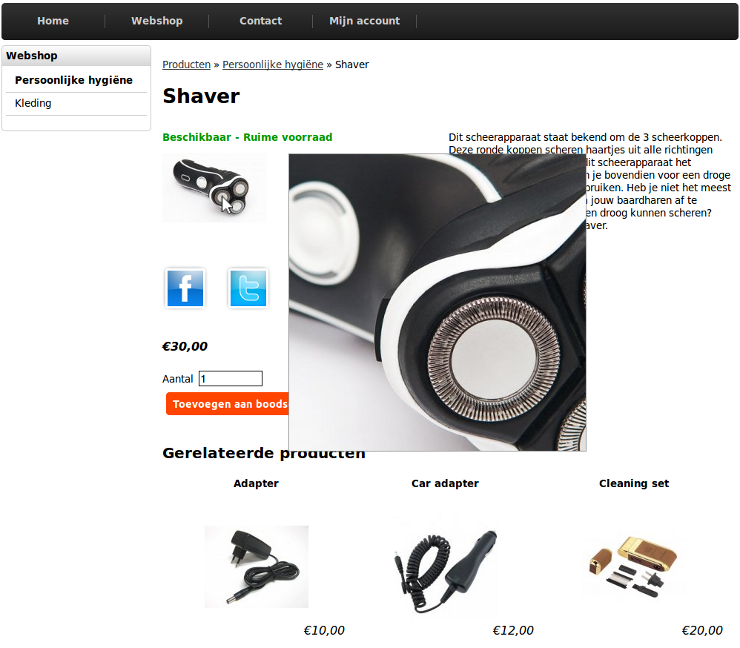
訪客需要使用鼠標將光標懸停在圖像上。因此,此功能在手機上無法使用。不過,點擊時會以高質量顯示圖像。如果此功能無法正常工作,請檢查您在啟用此功能後是否上傳了最小大小為600x600像素的產品照片。
信息頁面
信息頁面是默認添加到您的主導航中的網頁。它顯示您的業務信息,並可以包含運輸和支付信息。如果您不想要此頁面,可以隱藏它,或者您可以使用CMS創建新頁面。
- 在網站上顯示公司信息或個人數據
- 這將在信息頁面和聯繫頁面上顯示您的業務信息。您也可以禁用此選項,並將聯繫信息放在網站的其他地方。
結帳程序
![]() 在這裡,您可以設置客戶下訂單所需遵循的程序。此設置對您的商店運作有重大影響。
在這裡,您可以設置客戶下訂單所需遵循的程序。此設置對您的商店運作有重大影響。
您可以在 設置 > 客戶結帳 中找到此選項。
如果菜單中未顯示 客戶結帳,請在 設置 > 用戶體驗級別 中將用戶體驗級別更改為 高級。
- 訪客
- 您的客戶填寫他們的詳細信息,並通過電子郵件與您聯繫。創建客戶帳戶不是必需的。
- 帳戶
- 您的客戶需要在商店註冊以獲得自己的帳戶。在此帳戶中,他們可以跟蹤他們的訂單。您可以管理客戶,限制帳戶訪問或 發送新聞稿。您的客戶需要驗證他們的電子郵件地址以確保其正確性。對於某些客戶來說,這可能是一個障礙。
- 混合
- 這是 訪客 和 帳戶 結帳的組合。您的客戶可以選擇是創建帳戶還是作為訪客結帳。這是默認和推薦的設置。
- 私人
- 只有現有客戶(或您自己添加的客戶)可以下訂單。當然,您可以通過 銷售點 為您的客戶下訂單。此選項禁用商店中的帳戶註冊。
默認設置為 混合。如果沒有理由更改此設置,我們建議您保持此設置。
下一頁: 付款方式和付款服務供應商